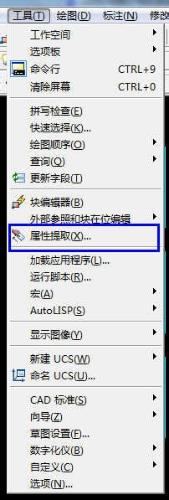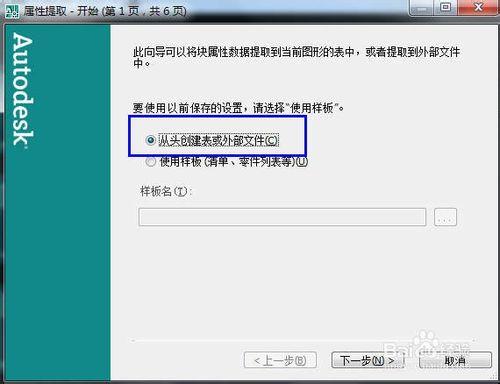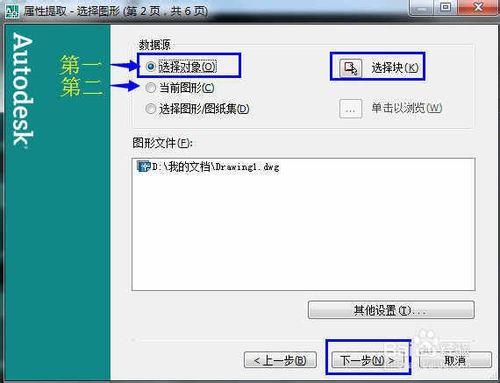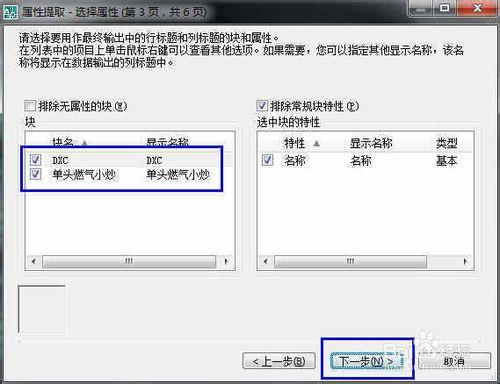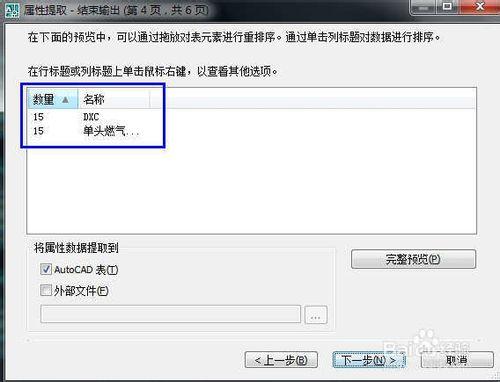作為一個CAD設計工程師,在CAD的技術上必須得有過硬的實力,同時還能解決各種各樣的小問題,這樣才能在工作的時候更加得心應手,這裡Autocadiy給大家分享一個比較重要的操作技巧。
在CAD當中,統計數量是專業的CAD設計者必須掌握的一種技巧,要不然,你在操作專案的時候會很痛苦,特別是在CAD消防設計行業,這個行業用到統計數量的功能最為頻繁,並且消防工程圖當中,都會有很多的相同裝置,然而這些裝置的大小也有很多相同,如果你不懂得去應用統計功能的話,將會給你預算價格的時候帶來很大的困難(基本上從事工程設計的人員,同時也肩負著預算員的工作,畢竟自己設計的東西,自己最清楚)。下面給大家分享一個非常實用的CAD數量統計方法:
工具/原料
AutoCAD製圖軟體,版本不限
方法/步驟
1、選擇“工具——屬性提取”,如下圖:
2、選擇第一個,即預設,如下圖:
3、先選擇“選擇物件”,點選右邊的“選擇塊”,選擇你需要統計的塊,然後再選擇“當前圖形——點選下一步”,如下圖:
4、這裡不用做修改,預設,下一步,如下圖:
5、數量就自動統計出來了。(到了這裡,如果大家還想讓它自動列表的話,只需要按提示進行下一步操作即可完成)如下圖:
注意事項
希望能夠幫助到正在學習CAD設計的朋友們!